안드로이드 폰에서 구글 어시스턴트를 끄는 방법
오늘날 대부분의 스마트폰은 Google의 또 다른 제품인 Android로 구동됩니다. 모든 스마트폰 제조 회사는 자체 기능을 제공하지만 Google은 또한 유용한 Android에 일부 추가 소프트웨어를 제공합니다. Google 지도, 사진, Google 드라이브와 같은 애플리케이션은 Android 기기와 함께 사전 설치되어 제공됩니다. Apple의 Siri와 같은 Google 자체 AI 기반 가상 비서인 Google Assistant가 하나 더 있습니다. Google 어시스턴트는 여러 면에서 유용하지만 여전히 우리 대부분은 정기적으로 사용하지 않습니다.
몇 초 동안 누르는 전용 버튼도 있으며, 귀하의 쿼리를 처리하고 도움을 주기 위해 지원 팝업이 나타납니다. 이 버튼은 Google 어시스턴트에 빠르게 액세스하기 위한 것일 수 있지만 실수로 하루에도 여러 번 켜집니다. 대부분의 경우 필요하지도 않고 약간만 누르거나 터치하는 것만으로도 자체적으로 작동하기 시작하므로 성가실 수 있습니다. 그래서 여기에서는 Android 기기에서 Google 어시스턴트를 영원히 끄는 방법을 보여 드리겠습니다.
내용
몇 번의 탭으로 Google 어시스턴트 비활성화
이제 Android 8 Oreo에서 실행되는 Samsung Galaxy S8을 사용하여 Google Assistant를 비활성화하는 방법을 보여줍니다. 단계는 첫 번째 단계에서 차이점을 제외하고 다른 모든 Android 기기에서 유사합니다. 더 이상 고민하지 않고 시작하겠습니다.
1. Google 어시스턴트를 엽니다.
언론과 개최 홈 아이콘 화면 하단 중앙에 있습니다. 이는 장치에 따라 다를 수 있으며 일부는 강하게 누르는 버튼이 있고 일부는 온스크린 버튼이 있지만 방법은 동일합니다. 그러면 Google 어시스턴트 메뉴가 열립니다.
2. 탐색 선택
Google 어시스턴트 페이지에서 나침반 아이콘 탐색 페이지를 열려면 오른쪽에 있습니다. 나침반 아이콘이 없는 경우에는 서랍 아이콘 왼쪽에.
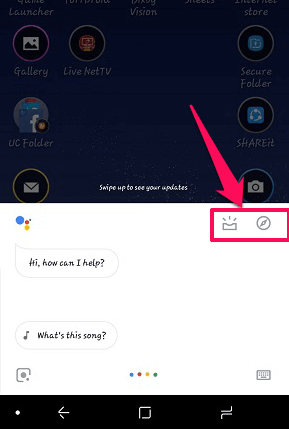
3. 설정 열기
이제 이 탐색 페이지에서 세 개의 수직 점 화면 오른쪽 상단에 있습니다. 이 선택 후 설정.
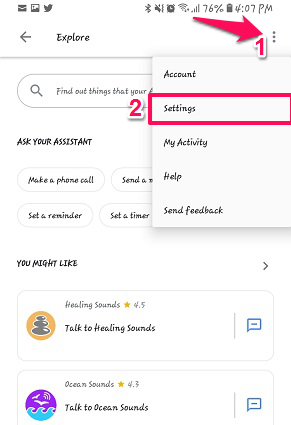
4. 설정에서 어시스턴트 옵션으로 이동
설정 메뉴 내에서 탭하거나 왼쪽으로 스와이프하여 조수 탭. 이 탭의 맨 아래에 어시스턴트 장치가 표시되고 그 아래에 장치가 전화 또는 장치 모델 이름으로 언급됩니다. 선택 전화.
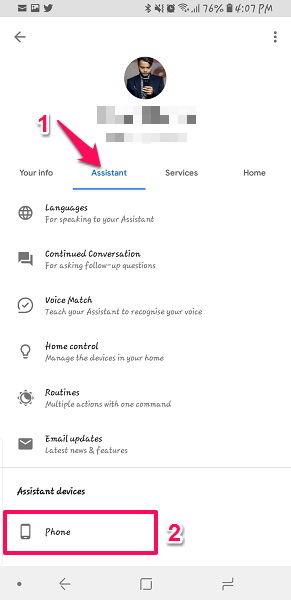
5. 어시스턴트 설정
그런 다음 어시스턴트 메뉴에 도달합니다. Google 어시스턴트를 비활성화하려면 토글 바 첫 번째 옵션 앞에 Google 어시스턴트가 있습니다.
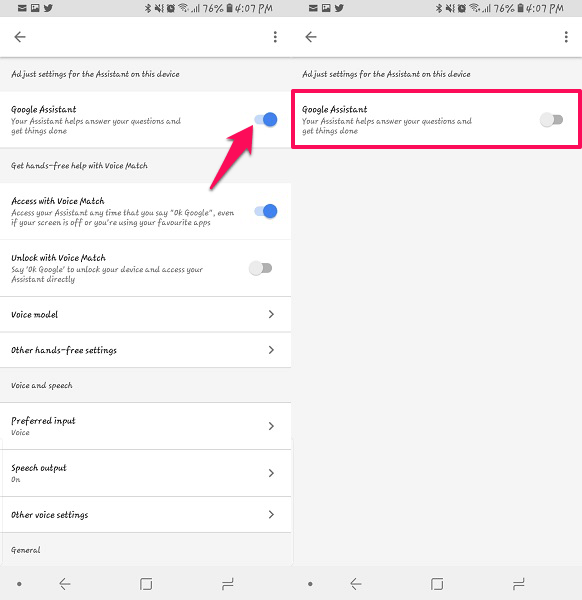
이렇게 하면 Google 어시스턴트가 닫히고 모든 기능이 꺼지며 홈 버튼을 누른 후 더 이상 팝업이 표시되지 않습니다.
6. Google 어시스턴트 활성화
Google 어시스턴트를 다시 활성화하려면 간단히 홈 아이콘 또는 홈 버튼을 길게 누릅니다. 그런 다음 팝 메뉴에서 켜다 그러면 Google 어시스턴트가 다시 켜집니다.
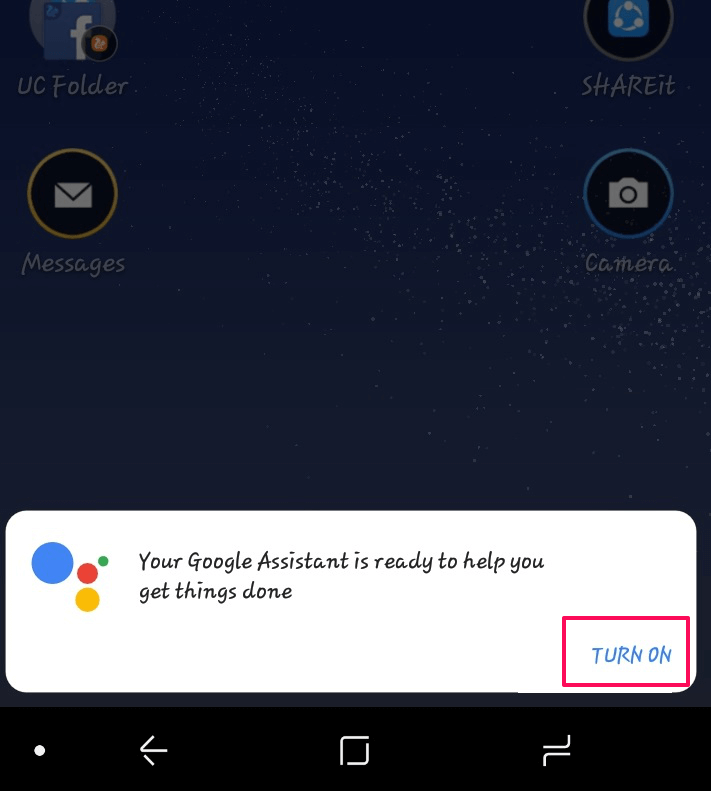
또한 읽기 : Android에서 DNS 설정을 변경하는 방법
최대 포장
구글 어시스턴트가 귀찮거나 항상 실수로 여는 경우를 대비해 구글 어시스턴트를 끄는 방법이었다. 이 간단한 단계를 따르면 쉽게 제거할 수 있습니다. 방법을 얻으셨기를 바랍니다. 질문이 있는 경우 의견에 알려주십시오.
마지막 기사